Fiks Titanfall 2 Error 429 Connection to Server Timeout på PC
Miscellanea / / April 05, 2023
Som en oppfølger til Titanfall, i 2016, ble førstepersons skytespillet Titanfall 2 utgitt for flere plattformer som inkluderte Windows, PlayStation 4 og Xbox One. Den grafiske kvaliteten og konstruksjonen til Respawn Entertainments utviklede spill kom i en klasse for seg, lokke en rekke online-spillere og streamere til å trekke avtrekkeren og dykke inn i en verden av villmenn vold. Men utgivelsen av dette spillet utløste en ting til, og det var Titanfall 2 Error 429, som ble forårsaket av at den ikke-tilkoblede tilkoblingen til serveren ble tidsavbrutt. Feilen kommer ikke fra brukerens ende. Så man kan ikke gjøre mye for å løse dette. Men vi har din rygg. I denne artikkelen vil vi gi deg en rekke løsninger for å fikse Titanfall 2-tilkobling til server tidsavbrutt på PC. Ikke bare det, men vi vil også finne hvordan vi løser problemet på annen maskinvarestøtte.
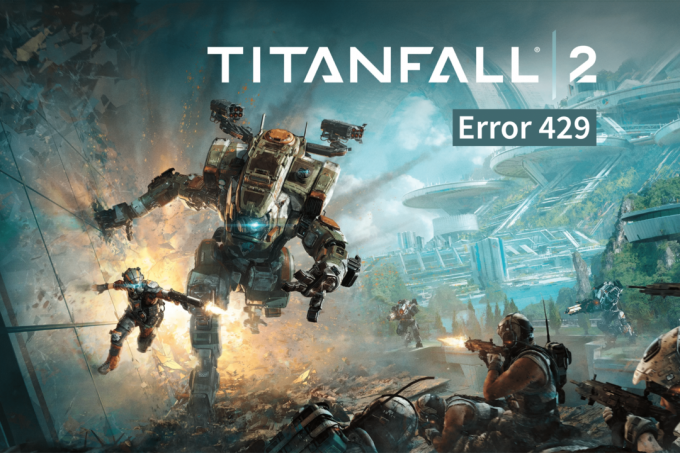
Innholdsfortegnelse
- Hvordan fikse Titanfall 2 Error 429 Connection to Server Timeout på PC
- Årsaker som forårsaker tidsavbrudd for Titanfall 2-tilkobling til server
- Måter å fikse Titanfall 2-tilkobling til server tidsavbrutt på PC
Hvordan fikse Titanfall 2 Error 429 Connection to Server Timeout på PC
Dette problemet oppstår ofte i flerspillermodus når det er mangel på riktig forbindelse mellom serveren og spillenhet, enten på grunn av avvik i spillets kanal på grunn av overbelastning eller mindre standard fra brukersiden.
Årsaker som forårsaker tidsavbrudd for Titanfall 2-tilkobling til server
- Server nede: Hvis serveren til Titanfall 2 er nede, kan spillet oppleve lastingsproblemer.
- Dårlig Internett-tilkobling: En treg tilkobling til en server eller en dårlig nettverkstilkobling kan føre til at Titanfall 2 får timeout hvis Internett-tilkoblingen din ikke er ideell.
- Utdatert PC: En gammel eller utdatert versjon av starteren eller PC-en kan også forårsake feilen.
- For lite minne: Mange cache-filer og utilgjengelig lagring vil ikke tillate riktig installasjon og lasting av filer for å gjennomføre noen videre prosess.
Måter å fikse Titanfall 2-tilkobling til server tidsavbrutt på PC
Dette er ikke en bred og stor sak. Det er noen få rettelser som kan prøves for å fikse det og få spillerne tilbake til spillet. De største mulighetene for å forårsake dette kan bare være fordi serveren til spillet er nede. Men vi kan fikse dette hvis det ikke er grunnen i ditt tilfelle. La oss se på følgende metoder.
Metode 1: Vent på serveroppetid
Ikke gå på akkord med å sjekke Titanfall 2-spillet serverstatus før du går videre for å behandle noen av løsningene. Du trenger ikke forhaste deg gjennom prosessen helt uten grunn. Hvis serverne er nede, uansett hva du gjør, vil det ikke være effektivt før serverne gjenopplives.

Metode 2: Feilsøk Internett-tilkobling
Ja, det er den dårlige og ustabile internettforbindelsen, lave hastighetene og flimringen som kan rote Titanfall 2 Error 429 på enheten din. Den ustabile kommunikasjonen mellom serveren og enheten din for å laste og hente datafiler kan bli plaget. Vi foreslår at du slår av internettkilden helt og starter den på nytt for å koble den til enheten igjen. Dette kan øke tilkoblingen tilbake.
1. Deaktiver Wi-Fi fra Windows kontrollsenter.
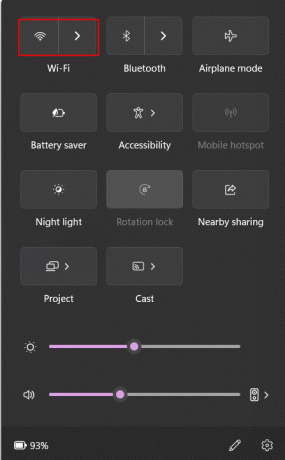
2. Svingav ruteren og vent noen minutter.
3. Snu den på nå.
4. Muliggjøre Wi-Fi på PC-en og vent til den kobles til ruteren.
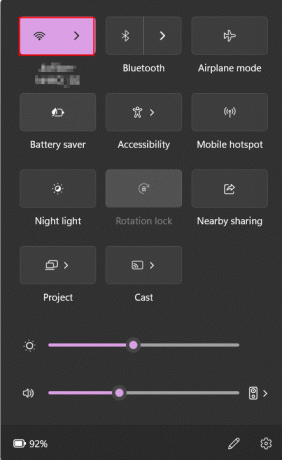
Dessuten, hvis du bruker en Wi-Fi-kilde, sørg for at du er koblet til 5GHz og ikke substandard 2,4GHz. Klikk på Wi-Fi-ikonet og fra listene over tilkoblinger, koble til 5GHz-nettverket
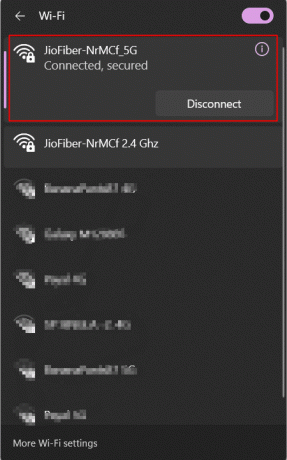
Sjekk nå om problemet er løst. Sjekk internetthastigheten din Speedtest.net nettsted.

Les også:Rett opp nettverksfeil 0x00028001 på Windows 10
Metode 3: Deaktiver VPN
Denne løsningen vil fungere for brukere som spiller på en PC. Virtual Private Networks (VPN-er) omgår dette ved å skifte til en annen IP-adresse. Dette kan noen ganger føre til ustabil nettverkstilkobling. I tillegg kan det forstyrre spillserveren også. Hvis du bruker VPN for å få tilgang til internett og spille Titanfall 2, slå det av før du prøver å laste spillet. Dette kan fikse Titanfall 2 Error 429-problemet for deg.
1. Søk etter VPN-innstillinger i søkefeltet på din Windows-PC og åpne den.
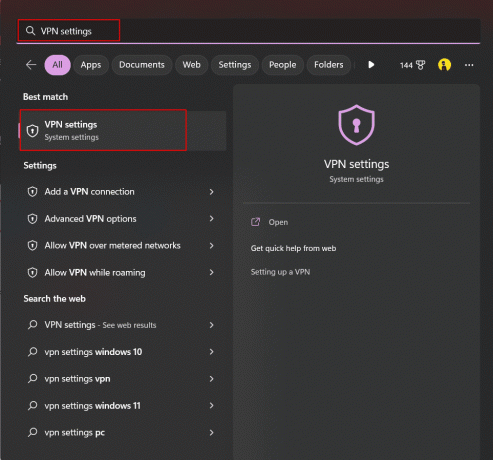
2. Slå av for å deaktivere følgende under Avanserte innstillinger for alle VPN-tilkoblinger:
- Tillat VPN over målte nettverk
- Tillat VPN under roaming
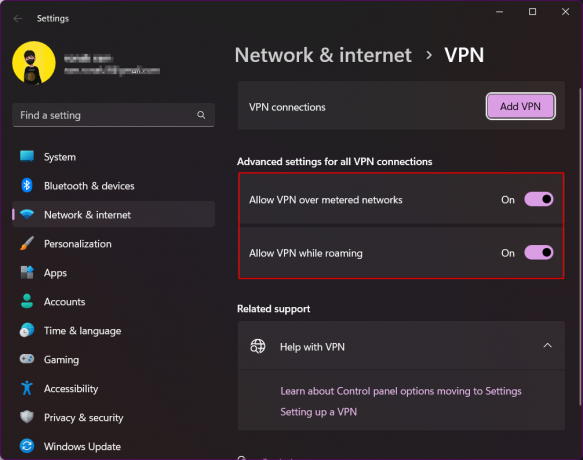
Nå ville VPN-en din være deaktivert. Den omvendte tilnærmingen er imidlertid også effektiv for mange mennesker. Denne løsningen kan fungere når spillets servere er nede. Som vi vet har VPN-tjenester en tendens til å endre IP-adressen til enheten, og dermed koble spillet til servere på et annet sted. Når det er problemer med serverne i en bestemt region, kan det være en sjanse for at det fungerer bra i en annen region. Du kan følge de samme nevnte metodene for å slå på VPN hvis feilen vedvarer.
Metode 4: Start Game Launcher på nytt
Det er en mulighet for et annet midlertidig problem som kan ha forårsaket mens startprogrammet ble brukt til å kjøre spillet. Dette kan være grunnen til at du finner Titanfall 2-tilkoblingen til serveren tidsavbrutt på PCen og ikke klarer å gå gjennom. Stopp starteren helt og start den på nytt.
1. Lansering Oppgavebehandling på din Windows-PC.
2. Inne i Oppgavebehandling, fra fanen Prosesser, naviger til Damp.
3. Høyreklikk på den.
4. Fra rullegardinmenyen klikker du på Avslutt oppgave.
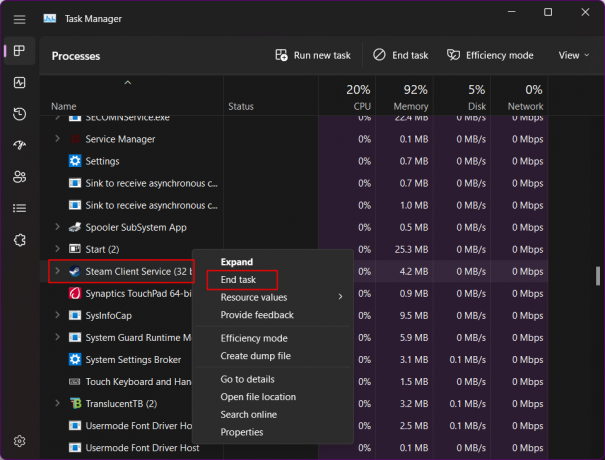
Start appen på nytt for å starte tjenester.
1. På din Windows-PC, søk etter Damp fra menyen.
2. Klikk på Åpen for å starte den på nytt.
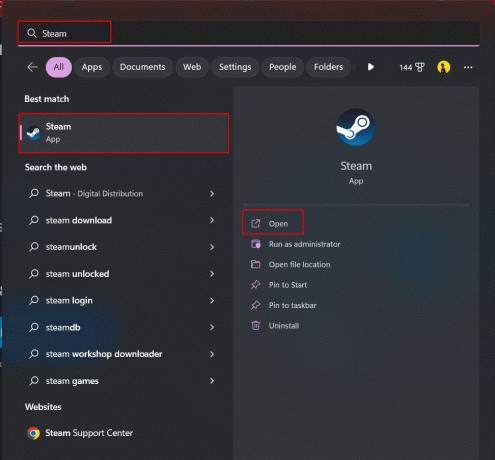
Les også:Fix kunne ikke koble til Steam-nettverksfeil
Metode 5: Start spillet på nytt
Hvis internettforbindelsen din er opp til merket, kan vi likevel si at noen ganger filene ikke lastes opp riktig. Slå spillet helt av og start det på nytt.
1. Start på din Windows-PC Damp.
2. Gå til spillbiblioteket ditt ved å klikke på Bibliotek fanen.
3. Finn i spillbiblioteket Titanfall 2.

4. Klikk for å starte den.
Metode 6: Oppdater Windows
Maskinvarekompatibilitet er en viktig faktor for at ethvert program eller program skal fungere problemfritt. Noen ganger er det feil eller feil i et system som forårsaker feil i et spill. I dette tilfellet, for å fikse Titanfall 2-tilkobling til server tidsavbrutt på PC eller en konsoll, kan du oppdatere den og sjekke om det løser problemet. Hvis du spiller Titanfall 2 på PC og står overfor dette problemet, sørg for å oppdatere PC-en. Utdatert operativsystem eller en hvilken som helst tidligere feil kan få feilen til å vises.
For å oppdatere PC-en din, følg veiledningen vår på Hvordan laste ned og installere Windows 11-oppdateringer.

Les også:Reparer Windows Update-feilkode 0x800b0108
Metode 7: Tøm bufferdata
En betydelig høy mengde hurtigbufferdata fra applikasjoner, spill og systemprogrammer roter til maskinvaresystemets lagringsflyt. Dette kan føre til at tilkoblingen blir tidsavbrutt fordi filene ikke vises. Å skylle disse ut ville løse problemet ditt.
1. Lansering Innstillinger på din Windows-PC.
2. Klikk for å System.
3. Navigere til Oppbevaring.

4. Klikk på Midlertidige filer alternativ.
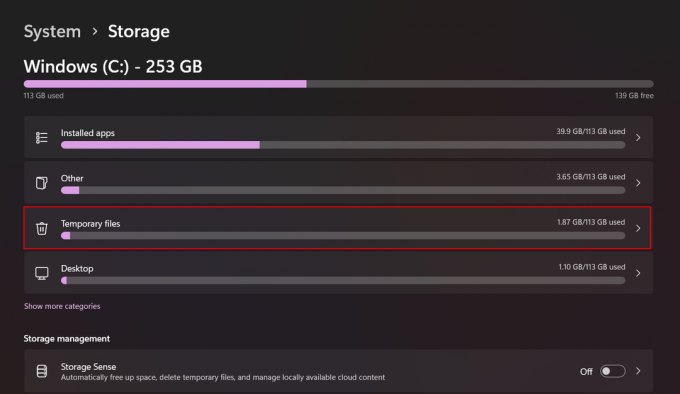
Kontroller at nedlastinger og Windows-oppgraderingsloggfiler ikke er merket fra listen over midlertidige filer.
5. Kryss av og sjekk Midlertidige filer eske.

6. Klikk på Fortsette for å tømme all bufferen.
Metode 8: Slett skylagrede spilldata
Skydataene er personlig lagret spillinformasjon som lagrer dataene og fremdriften til en spiller. Disse datafilene må noen ganger slettes som svar på fikse Titanfall 2 tilkobling til server ble tidsavbrutt på PC. Steam lagrer spillfilene til brukere automatisk ved å opprette en synkronisering til Steam Cloud for sikkerhetskopiering. Hvis du har aktivert funksjonen, kan du se guiden vår for å fikse Titanfall 2 Error 429 Hvordan få Steam til å slette skylagringer.

Les også:Slik deaktiverer du Shader Pre Caching i Steam
Metode 9: Installer Titanfall 2-spillet på nytt
Hvis selv omstart av starteren eller spillet eller tømning av cachedata ikke viser seg å være effektiv for å løse problemet, kan du også avinstallere spillet og installere det på nytt for en ny start. Enhver form for avvik i programfiler kan avbryte noen av de grunnleggende funksjonene på det aktuelle programmet og gjøre den skyldige bak denne feilen som vises. Å installere det samme på nytt hjelper med å fikse filene og lappe programmet, siden spillet vil avkrefte alle de korrupte eller defekte filene mens du installerer spillet på nytt.
1. trykk Windows-tast, type Kontrollpanel og klikk på Åpen.
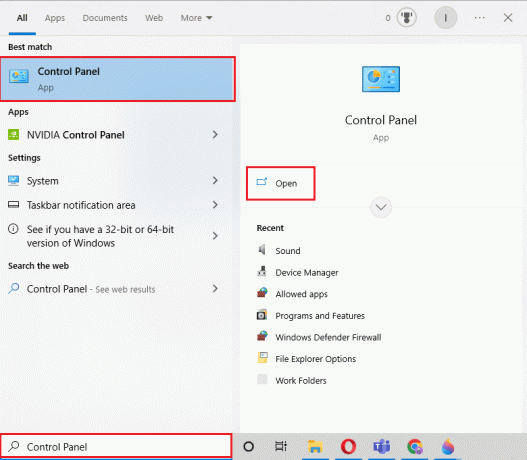
2. Klikk på Alternativer for programmer.
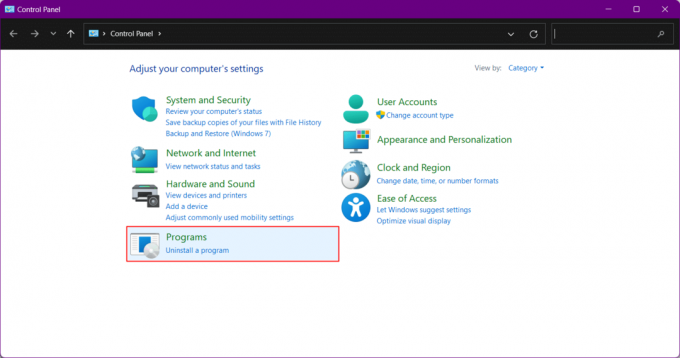
3. Klikk på Programmer og funksjoner.
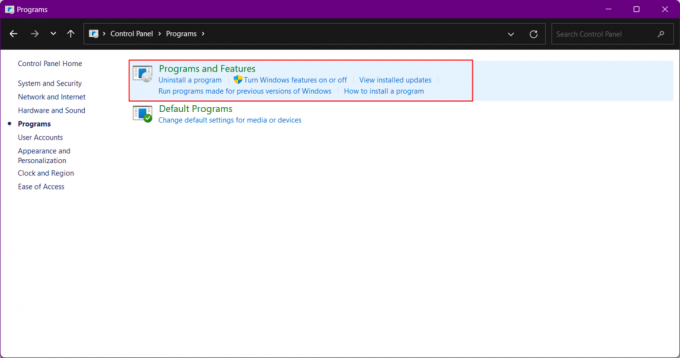
4. Naviger til i det nye vinduet Titanfall 2 spill og høyreklikk på den.
5. Fra popup-vinduet klikker du på Avinstaller.
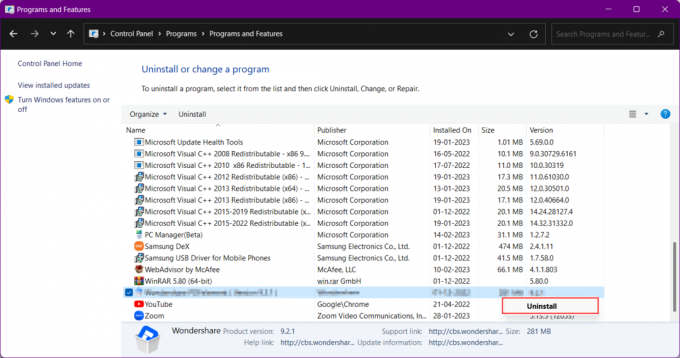
6. Installer spillet tilbake fra den offisielle Electronic Arts nettsted.

Anbefalt:
- Hvordan endre Discord-status
- Rett opp HTTP-feil 431 på Google Chrome
- Fiks Modern Warfare 2-feil Travis Shipton
- 8 måter å fikse uskarpt Apex Legends-problem på
Med disse avslutter vi artikkelen her. Takk for at du leser. Vi håper at denne veiledningen var nyttig og at du var i stand til å fikse Titanfall 2 Feil 429 utgave. Fortell oss hvilken metode som fungerte best for deg. Hvis du har spørsmål eller forslag, så send dem gjerne i kommentarfeltet nedenfor. Inntil da, fortsett å skyte!

Elon Decker
Elon er en teknisk skribent ved TechCult. Han har skrevet veiledninger i ca. 6 år nå og har dekket mange emner. Han elsker å dekke emner relatert til Windows, Android og de nyeste triksene og tipsene.



